佳能 MX922 驱动程序在 Windows 10、11、8、7 上下载和更新
已发表: 2022-03-24这是在 Windows 11、10、8、7 PC 上下载 Canon PIXMA MX922 驱动程序的方法。 阅读整篇文章以获得更好的见解!
您的佳能 PIXMA MX922 打印机是否在 Windows PC 上随机出现故障? 然后,由于驱动程序过时、损坏或损坏而发生这种情况是可行的。 打印机的功能有多强大没有任何区别,它仍然需要正确或最新的驱动程序才能正常运行。 当这些驱动程序损坏或无响应时,设备将按预期停止工作。 因此,必须确保您的佳能 MX922 驱动程序已更新,以实现顺畅且无故障的操作。
本安装指南提供了一些免费更新佳能打印机驱动程序的方法,即使没有任何麻烦或中断。 但是,如果您由于时间不够而无法阅读完整的文章,那么您可以尝试使用 Bit Driver Updater。 它可以快速扫描您的 PC 以查找有故障、过时或损坏的驱动程序,并立即为您的系统找到所需的驱动程序更新。 您可以从下面给出的按钮免费下载它。 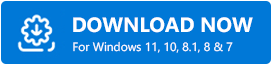
在 Windows PC 上下载、安装和更新 Canon MX922 驱动程序的 3 种方法
以下是在 Windows 11、10、8、7 PC 上执行 Canon MX922 驱动程序下载的三种不同方法。
方法一:从厂商官网手动下载Canon MX922驱动
佳能官方网站会定期发布驱动更新,以提高其产品的效率。 因此,您可以从佳能官方网站获取正确的驱动程序。 要使用此方法执行 Canon PIXMA MX922 打印机驱动程序下载,您需要按照以下步骤进行操作:
注意:在尝试此方法之前,您需要知道它需要相当多的计算机知识。
- 前往佳能官方网站。
- 将鼠标悬停在“支持”选项卡上,然后从下拉菜单中单击“软件和驱动程序”。
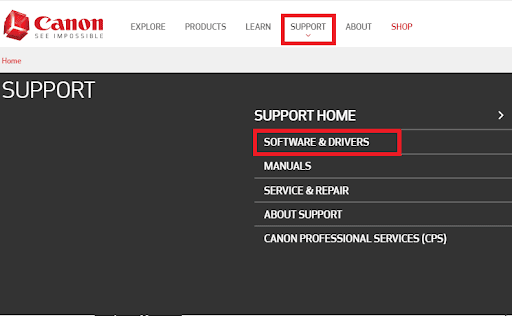
- 在搜索栏中输入PIXMA MX922 ,然后从搜索结果中选择合适的选项。
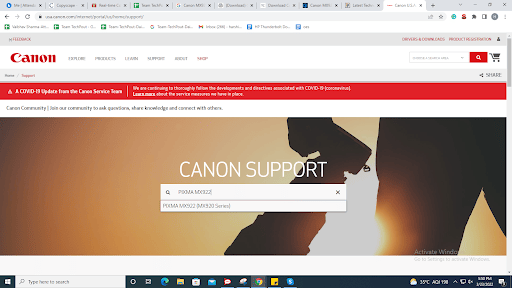
- 现在,向下滚动驱动程序下载页面,确保选择的 Windows 操作系统版本正确。 然后,单击“推荐驱动程序”选项下的“选择”。
- 点击下载继续。
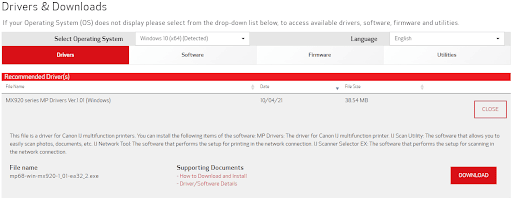
等待下载驱动程序安装程序。 完成后,打开下载的文件并按照安装向导成功安装打印机驱动程序。
另请阅读:在 Windows 上下载、安装和更新 Canon MX492 驱动程序
方法 2:在设备管理器中更新 Canon MX922 驱动程序
执行佳能 MX922 驱动程序下载的另一种可行方法是设备管理器。 它是一个 Windows 内置工具,可显示硬件及其驱动程序的图形表示。 您可以在设备管理器中更新过时的 PC 驱动程序。 以下是需要遵循的步骤:
- 要在您的 PC 上打开设备管理器,您需要同时按下 Windows 徽标和 X 键。 然后,从可用选项中找到并选择设备管理器。
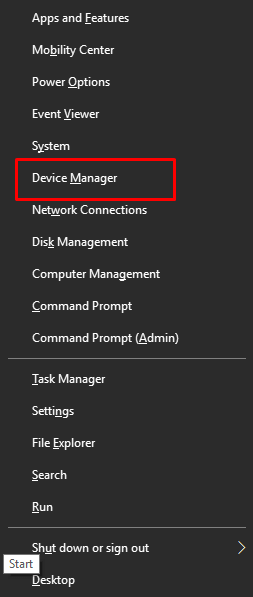
- 在“设备管理器”窗口中,双击“打印队列”或“打印机”类别将其展开。
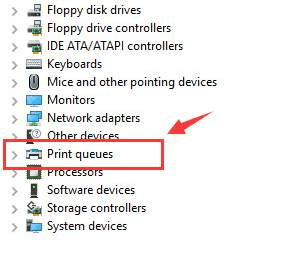
- 之后,在 Canon MX922 驱动程序上单击鼠标右键,然后选择更新驱动程序软件...
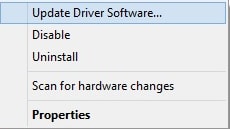
- 在下一个窗口中,单击自动搜索更新的驱动程序软件。
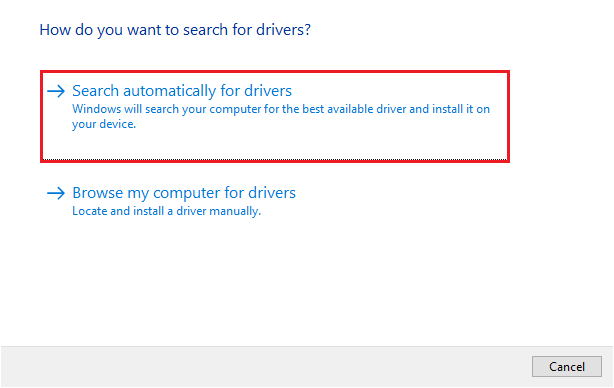
就这样! 现在,设备管理器会为您的 Canon PIXMA MX922 多功能打印机找到并安装所需的驱动程序。

另请阅读:如何下载、安装和更新适用于 Windows PC 的 Canon MX870 驱动程序
方法三:使用Bit Driver Updater自动安装Canon MX922驱动(推荐)
是不是觉得以上两种方法有点吓人又费时? 不用担心,您可以尝试一下 Bit Driver Updater,以便在您的 Windows PC 上轻松快速地更新过时的驱动程序。
Bit Driver Updater 是一款专业的驱动程序工具,让您只需单击一两下鼠标即可安装最新的驱动程序更新。 尽管驱动程序更新程序提供免费和完整/专业版。 但是,我们建议您使用完整版更新驱动程序。 因为这只需要 2 次简单的点击。 此外,完整版的 Bit Driver Updater 还提供全天候技术支持和保证退款政策。
而免费版本可让您一一更新驱动程序,因为它具有部分手动功能。 锦上添花的是,该工具仅提供经过测试和 WHQL 认证的驱动程序。 现在,请查看以下步骤,使用 Bit Driver Updater 在 Windows 11、10、8、7 上执行 Canon MX922 驱动程序下载:
- 首先,从下面的按钮下载 Bit Driver Updater。
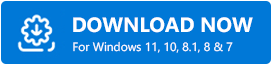
- 在您的系统上运行并安装驱动程序更新程序。
- 调用驱动程序更新工具并单击左侧导航菜单中的扫描。
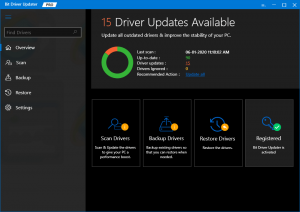
- 等待扫描结果显示在屏幕上。
- 向下滚动列表,直到找到佳能 MX922 驱动程序,然后单击它旁边的立即更新按钮。 如上所述,如果您使用的是专业版,则可以通过单击“全部更新”按钮一次性更新所有过时的驱动程序。
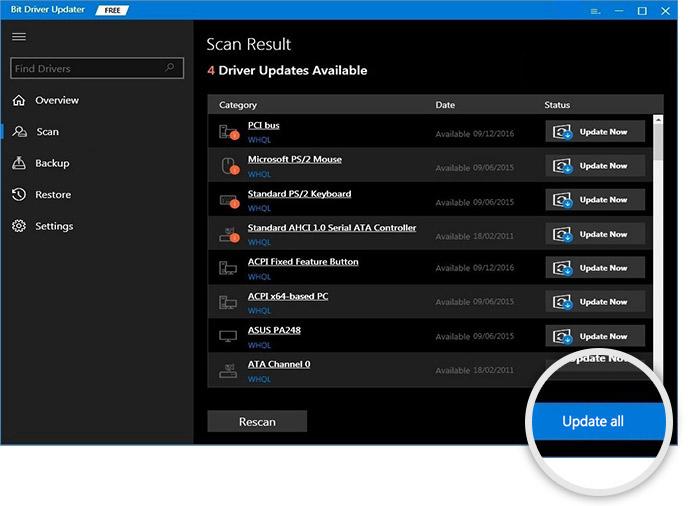
就是这样,现在等待驱动程序更新程序完成在您的 PC 上查找、下载和安装最新版本驱动程序的过程。 安装驱动程序后,重新启动计算机。
另请阅读:如何下载、安装和更新适用于 Windows PC 的 Canon MX870 驱动程序
佳能 PIXMA MX922 驱动程序在 PC 上下载和更新:完成
使用上述任何一种共享方法,您可以轻松下载和更新适用于 Windows 11、10 或更早版本的 Canon MX922 驱动程序。 这些方法也可用于更新其他佳能扫描仪或打印机驱动程序。
我们希望本指南以最佳方式帮助您找到适用于您的佳能打印机的正版或最新驱动程序。 如果您对此有任何疑问或更好的建议,请在下面的评论框中告诉我们。
请订阅我们的时事通讯,了解更多与技术相关的信息。 除此之外,您还可以在 Facebook、Twitter、Pinterest 和 Instagram 上关注我们。
